- откройте центр управления аккаунтами по данной ссылке;
- зайдите в свой аккаунт, введя необходимые данные от учётной записи;
- перейдите в настройки, затем в «Конфиденциальность и персонализация», потом в «Скачивание, удаление и планирование»;
Как удалить учетную запись Gmail на Андройд, IOS, компьютере
Если вы решили удалить свой аккаунт Gmail, эта статья объяснит, как это сделать. Вы можете удалить почту Gmail, не удаляя свой аккаунт Google. Google отмечает, что при удалении аккаунта Gmail будут удалены все письма и настройки электронной почты, но не все сообщения будут удалены сразу.
Однако это безопасное хранение личных данных в интернете, а также современная система видеонаблюдения, которая является неотъемлемой частью общей безопасности вас и ваших близких, а также вашего бизнеса. https://icomspb.ru/ビデオ/価格 Если вы решите позже снова открыть свой аккаунт Gmail, у вас есть такая возможность.
Вам также не придется беспокоиться о том, что другие могут ввести тот же адрес электронной почты после того, как вы его удалите. Даже после удаления аккаунта Google не позволит другим использовать этот адрес.
Перед удалением аккаунта рекомендуется загрузить данные Gmail. В противном случае вы потеряете свои данные. Узнайте, как загрузить и сохранить данные Gmail на компьютере.
Удаление учетной записи Gmail несколько отличается в зависимости от устройства, используемого для удаления. Вот как удалить учетную запись с компьютера, устройства Android или устройства iOS
Как удалить почту gmail навсегда на компьютере
Перейдите на страницу управления аккаунтом Google. Вы можете открыть Gmail, перейдя по этой ссылке https://myaccount.google.com/?pli=1をたどるか, нажав на решетку рядом с иконкой пользователя и выбрав Accounts из всплывающего меню.

Выберите Data and Personalisation на панели навигации (может появиться в левой или верхней части окна).

В новом окне выберите Загрузить, удалить или запланировать данные, а затем выберите Удалить службу или учетную запись.
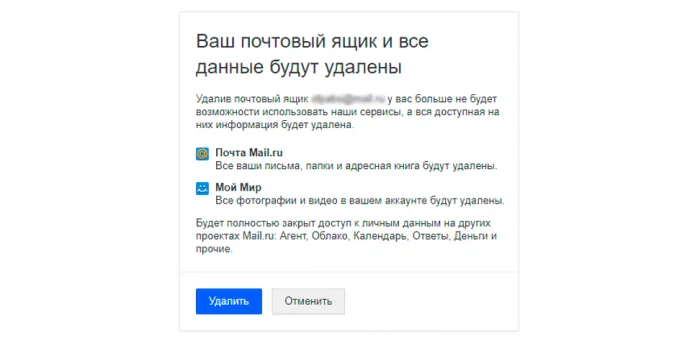
В новом окне найдите раздел Удалить службу Google и выберите Удалить службу. В целях безопасности вам будет предложено войти в свой аккаунт Google здесь. Чтобы продолжить, войдите в свой аккаунт Google с помощью учетной записи Gmail.
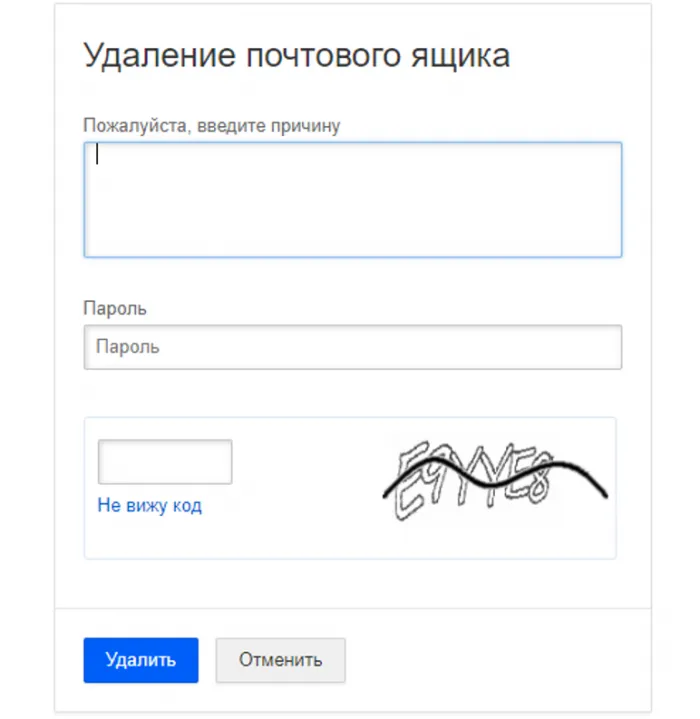
Найдите учетную запись Gmail, которую вы хотите удалить, выберите Удалить и следуйте инструкциям на экране, чтобы завершить удаление учетной записи.
Как удалить Gmail на Андроиде
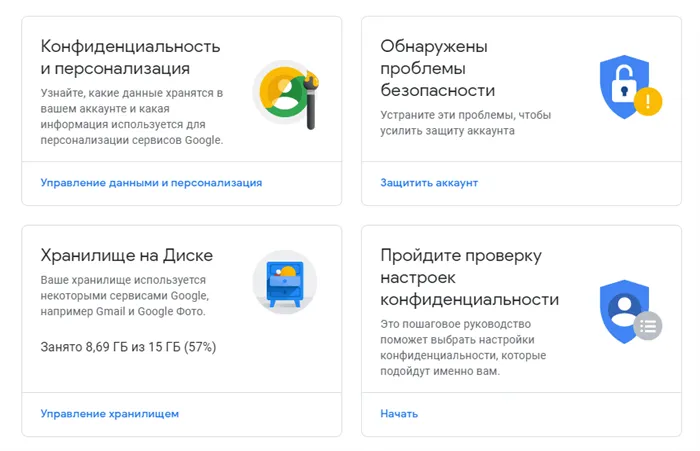
Откройте приложение «Настройки» на своем устройстве Android. Прокрутите вниз, чтобы найти раздел Настройки Google в Настройках Google, найдите Аккаунты Google, выберите вкладку Данные и персонализация в верхнем меню и найдите Загрузить, Удалить или Запланировать данные, затем выберите Сервис или Удалить аккаунт».
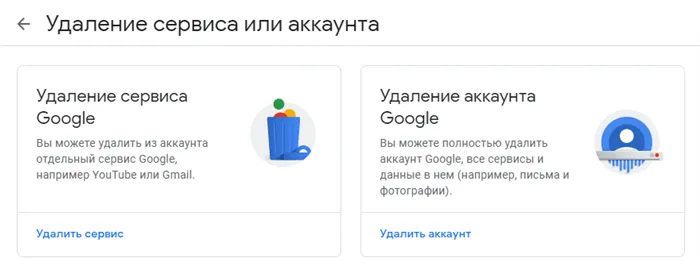
На новой странице выберите Удалить службы Google. Здесь Google может попросить вас повторно ввести данные вашей учетной записи.

Найдите «Gmail», выберите значок корзины и следуйте остальным инструкциям Google.
Перейдите на страницу управления аккаунтом Google. Вы можете открыть Gmail, перейдя по этой ссылке https://myaccount.google.com/?pli=1をたどるか, нажав на решетку рядом с иконкой пользователя и выбрав Accounts из всплывающего меню.
Удаляем учетную запись Gmail — подробное руководство
Итак, задаетесь вопросом об удалении своего аккаунта Gmail? Вы решили прекратить пользоваться этой почтой или не хотите иметь аккаунт Gmail? К счастью для вас, удалить его очень просто. Сделайте это, не удаляя аккаунт Google. Используйте следующие советы.
Google предупреждает пользователей, что удаление аккаунта Gmail приведет к удалению всех писем и настроек электронной почты. Примечание: Удаление сообщений электронной почты может произойти не сразу. Однако если вы передумаете и решите снова использовать свой аккаунт Gmail, вы можете сбросить его. Не беспокойтесь о том, что кто-то другой воспользуется вашим адресом Gmail, поскольку Google не позволит никому другому использовать ваш аккаунт, если вы его удалите.

Перед удалением аккаунта вы можете сохранить учетные данные Gmail, чтобы использовать их в дальнейшем. Вот как это сделать на вашем компьютере
Удаление учетной записи Gmail несколько отличается в зависимости от модели устройства, используемого для удаления. Ниже приведены инструкции по удалению учетной записи с компьютера, Android и iOS.
На компьютере
- Шаг первый: перейдите на страницу управления аккаунтом Google. Откройте Gmail, щелкнув на сетку рядом с вашим значком пользователя выбрав пункт «Учетная запись» во всплывающем меню.
- Шаг второй: выберите из списка «Данные и персонализация» на панели навигации (может появиться в левой или в верхней части окна).
- Шаг третий: в новом окне найдите раздел «Скачивание, Удаление или планирование» и выберите «Удалить службу или учетную запись».
- Шаг четвертый: в новом окне появится раздел «Удалить службу Google», вам нужно выбрать «Удалить службу» и нажать на кнопку. Прежде, чем это произойдет, вам будет предложено войти в свою учетную запись в целях соблюдения безопасности. Чтобы продолжить, войдите в учетную запись Google, в которой у вас есть учетная запись Gmail.
- Шаг пятый: На новом экране найдите учетную запись Gmail, которую вы хотите удалить, нажмите «Удалить», затем следуйте инструкциям, появившимся на экране, чтобы завершить процесс удаления учетной записи.
- Шаг первый: Откройте приложение «Настройки» в вашем Android-устройстве.
- Шаг второй: прокрутите вниз, и найдите раздел настроек Google.
- Шаг третий: в настройках Google найдите и выберите «Аккаунт Google».
- Шаг четвертый: найдите и выберите вкладку «Данные и персонализация» из верхнего меню.
- Шаг пятый: прокрутите вниз, и найдите раздел «Скачивание, Удаление или планирование», выберете «Удалить службу или вашу учетную запись».
- Шаг шестой: На открывшейся странице выберите «Удалить службу Google». Google может потребовать от вас войти в свою учетную запись повторно.
- Шаг седьмой: найдите «Gmail» и нажмите значок корзины, и следуйте оставшимся инструкциям Google.
Если учетная запись Google была добавлена в настройки использования в почтовом приложении iPhone, чтобы удалить ее, необходимо сделать следующее
Как удалить почтовый ящик на Яндексе навсегда?
При использовании описанного выше метода почтовый ящик будет удален, а данные учетной записи Яндекс сохранятся. Перейдите в Почтовый ящик на Яндекс и нажмите на шестеренку в правом верхнем углу. В меню Открыть выберите Все настройки.
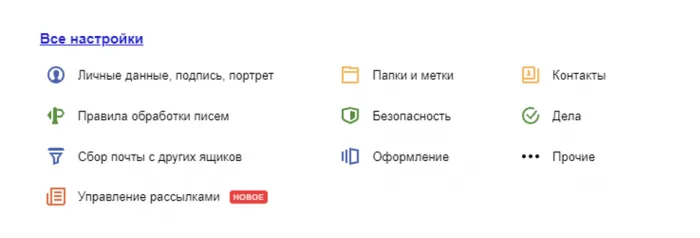
Перейдите в нижнюю часть открывшейся страницы и вы увидите очень маленькую текстовую фразу, которая гласит, что вы можете удалить yandexmail. Вам нужно нажать на слово «удалить».
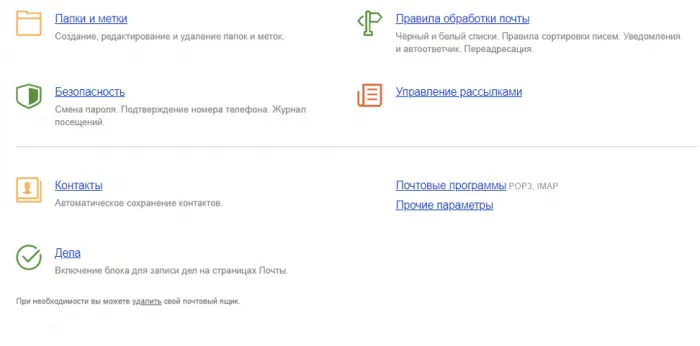
Затем перед вами откроется окно, в котором вам нужно будет ответить на секретный вопрос (если он был задан при регистрации почтового ящика). В электронном почтовом ящике появится подтверждение номера мобильного телефона, с которым вы зарегистрировались. По этому номеру вам будет выслан специальный код, который нужно будет ввести в предусмотренное поле. После проверки номера мобильного телефона необходимо ввести пароль для удаляемого почтового ящика Yandex и нажать кнопку Удалить.
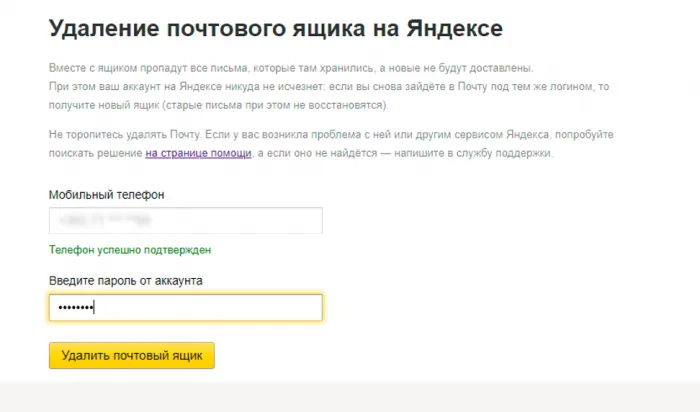
Как удалить почту Gmail навсегда?
Следующий метод позволяет специально удалить аккаунт электронной почты, но данные аккаунта Google при этом не затрагиваются. Первый шаг в удалении аккаунта Gmail — войти в свой аккаунт Google. Для этого вы можете перейти по адресу https: //myaccount.google.com. Если вы не вошли в свою учетную запись, войдите в нее и перейдите в раздел «Данные и персонализация».
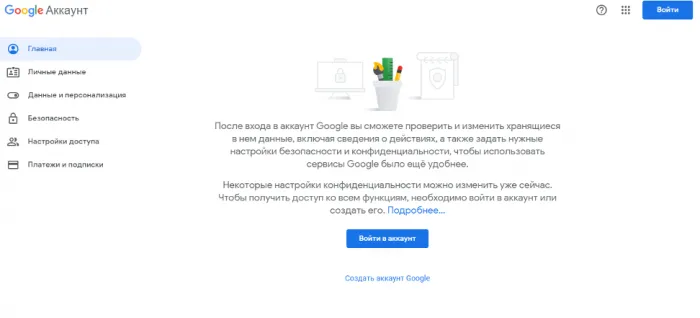
Оказавшись в нужном разделе, двигайтесь вниз, пока не увидите блок под названием «Загрузка, удаление или программа».
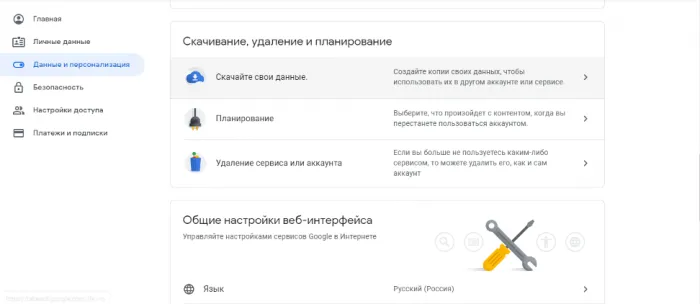
Нажмите «Удалить службу или учетную запись». Далее перед вами откроется окно, в котором нужно выбрать «Удалить службу Google».
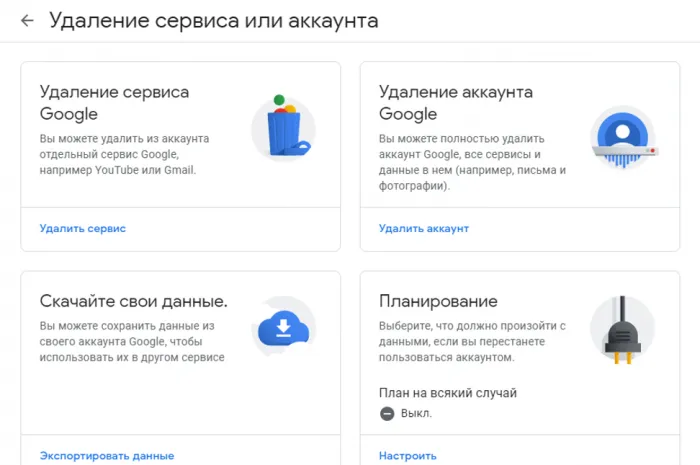
В новом окне введите пароль для удаления и подтвердите, что вы являетесь владельцем учетной записи. Затем вы увидите список служб, связанных с этим аккаунтом Google. В этом списке нужно найти Gmail и нажать на пакет с покупками рядом с ним.
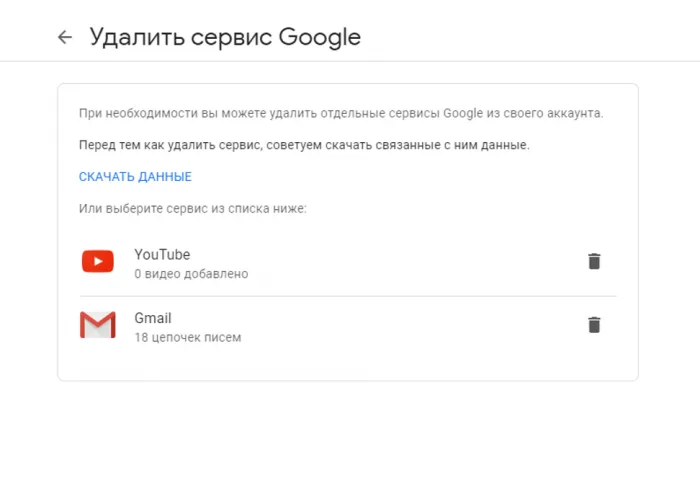
Затем введите другой адрес электронной почты в пустом поле. Это необходимо для продолжения взаимодействия со службами Google. На указанном здесь адресе электронной почты в письме есть специальная ссылка, нажав на которую можно удалить нежелательные почтовые ящики.
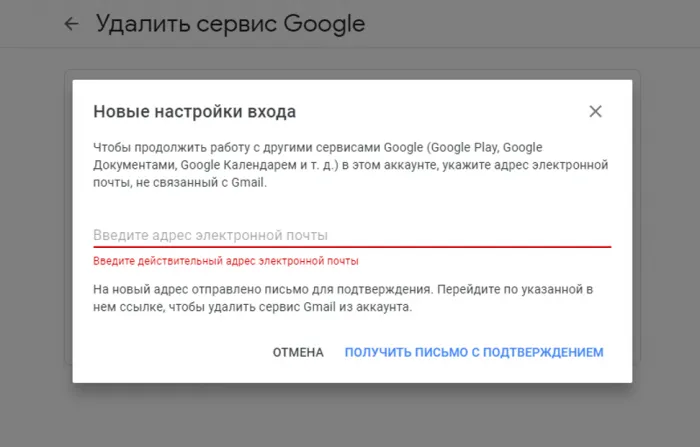
После удаления аккаунта Gmail вы можете войти в свой аккаунт Google, используя адрес электронной почты, полученный по специальной ссылке «Удалить».
Найдите учетную запись Gmail, которую вы хотите удалить, выберите Удалить и следуйте инструкциям на экране, чтобы завершить удаление учетной записи.
Как удалить почту Гугл Gmail: простые способы для компьютера и телефона
Вам может понадобиться удалить адрес электронной почты, который вам больше не нужен, хотя во многих случаях это не так. Как удалить Gmail с компьютера, телефона Android или телефона iOS? Если да? Для школьных или рабочих аккаунтов такие вопросы может решить ваш менеджер, в то время как частные пользователи могут следовать инструкциям в нашей статье.
Вы, вероятно, знаете, что адрес и пароль Gmail — это ваше имя пользователя и пароль для входа в сервисы Google. Поэтому имеет смысл побеспокоиться о том, что произойдет с вашим аккаунтом — что случится, если вы удалите свой ящик Gmail? Ответ: вы сохраняете свой аккаунт Google и все связанные с ним данные (историю покупок в Google Play и историю активности). Ваше имя пользователя и пароль останутся прежними.
Что изменится, если я удалю свой gmail:.
- Вы потеряете доступ к сервисам Gmail, все письма, полученные на этот почтовый ящик исчезнут. * То же самое произойдет с выполненными вами настройками.
- Ваш электронный адрес (точнее, почту с точно таким же адресом) никто и никогда не сможет зарегистрировать.
* Сообщения Gmail могут быть предварительно сохранены на Google Диске. В следующем разделе объясняется, как это сделать.
Примечание: Если вы поспешно удалили свой почтовый ящик Gmail и поняли, что удалили свой адрес Gmail вскоре после последнего удаления, вы можете восстановить доступ. Существует даже вероятность того, что вы сможете вернуть свою электронную почту. Для этого перейдите на страницу авторизации Gmail и нажмите Enter, чтобы указать предыдущий логин и пароль. Затем следуйте инструкциям системы.
Как это сделать
Прежде чем удалить папку входящих сообщений в Gmail, необходимо обработать информацию, которую вы хотите сохранить (письма и прикрепленные к ним файлы). Следующие инструкции подходят для всех. Это делается через браузер, и нет никакой разницы в функциональности между этими версиями сайта на компьютерах и смартфонах.
| Как сохранить письма | Перейти на Сохранение данных → снять все отметки кроме Почта (Gmail) → Выбраны все данные почты → отметить ярлыки (папки) для сохранения → Ок → Далее → метод получения — через Гугл Диск → отметить Единоразовый экспорт → Выбрать формат файлов и размер архива → Создать архив. * |
| Как сохранить отдельные файлы | Открыть письмо → навести курсор на файл → Сохранить на Диске. |
* Вы можете найти файлы в папке под названием «Takeout» в области Google Drive.
С компьютера
Удалите Почту Google (почтовый ящик) с компьютера.
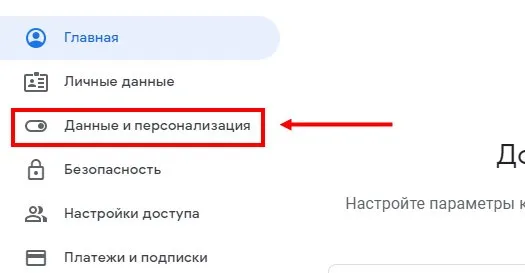
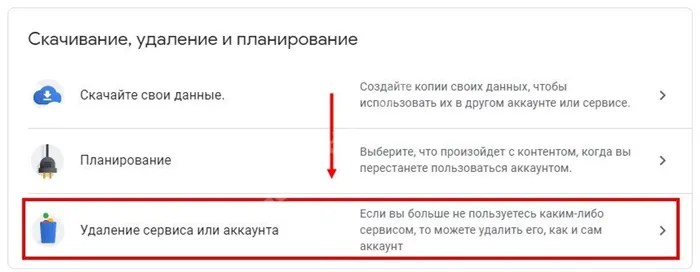
- Выбираем “Удаление сервиса или аккаунта” , а затем “Удалить сервис”. На этом этапе система может запросить авторизацию — выполняем.
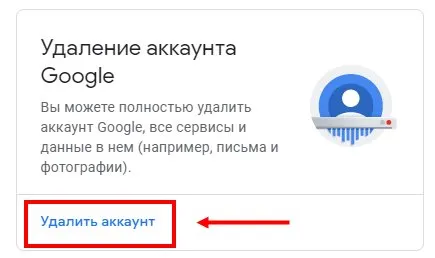
- В следующем окне вы увидите список сервисов, которые можно убрать. Напротив иконки “Gmail” жмем на кнопку “Корзина”.
- Выполните ряд действий по запросу системы, чтобы удалить Гугл почту навсегда.
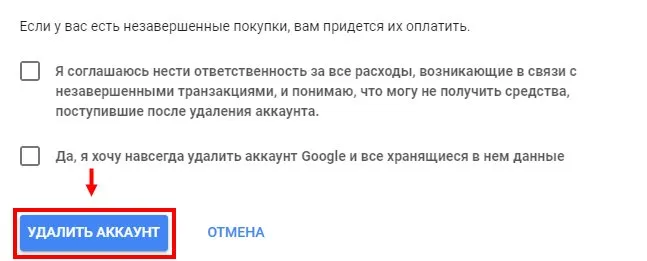
Если вы используете Gmail в автономном приложении и удаляете файлы cookie и кэша в дополнение к браузеру.
С телефона на Android
Как удалить Google Mail со смартфона Android:.
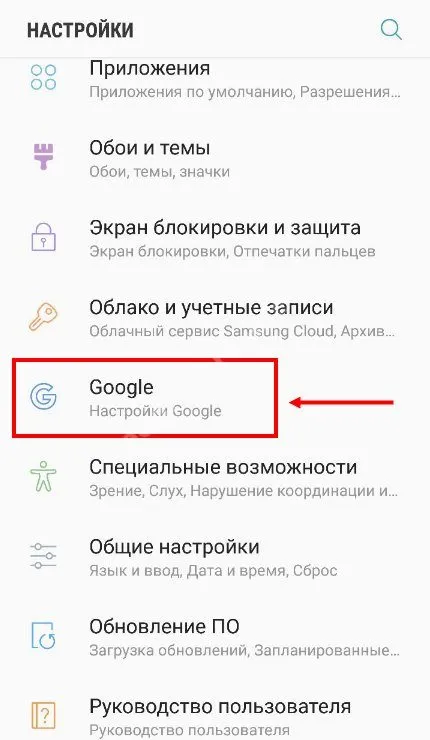

- Переключитесь на вкладку “Данные и персонализация” .
- Найдите раздел “Скачивание, удаление и планирование ”.
- Выберите “Удаление сервиса или аккаунта” , а затем “Удалить сервис” .*
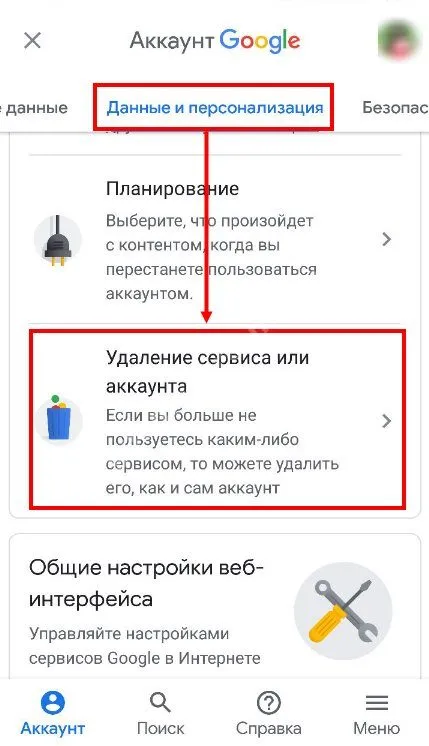
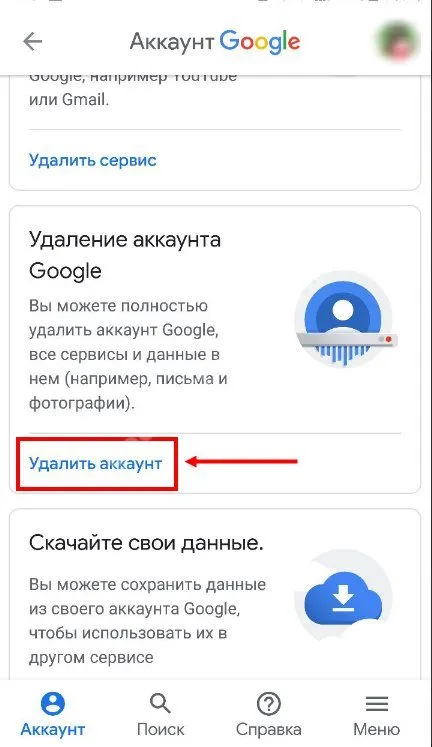
Далее, чтобы удалить Gmail, необходимо выполнить несколько шагов в соответствии с инструкциями системы. На экране появятся правильные инструкции.
*Убедитесь, что система требует этого действия.
С телефона на iOS
Процедура удаления писем gmail с iPad или iPhone очень похожа на описанную выше.
- Откройте на устройстве приложение Gmail.*
- Нажмите на “Меню” , а затем на “Настройки” .
- Выберите аккаунт, почту которого нужно убрать.
- Нажмите на “Управление аккаунтом” .
- Выберите раздел “Данные и персонализация” .
- Найдите блок “Скачивание, удаление и планирование” и в нем нажмите на “Удаление сервиса или аккаунта” .
- Теперь кнопка “Удалить сервис” и “Удалить” напротив иконки Gmail.
Следуйте инструкциям на экране и выполните еще несколько шагов, когда появится запрос на удаление Почты Google на телефоне из системы.
Оказавшись в нужном разделе, двигайтесь вниз, пока не увидите блок под названием «Загрузка, удаление или программа».
Как удалить почту Gmail и учетную запись Google

Используйте эти простые шаги, чтобы закрыть свой аккаунт Gmail. Вы можете удалить Gmail и все сообщения в нем, сохранив при этом свой аккаунт Google, YouTube и любые другие соответствующие учетные записи.
Как удалить свою учетную запись Gmail
Эти инструкции применимы ко всем пользователям компьютеров, независимо от операционной системы.
См. раздел Как удалить учетную запись Gmail и подключенные адреса Gmail.
- Зайдите в настройки аккаунта Google.
- Выберите Данные и персонализация .
- На появившейся странице прокрутите вниз, чтобы загрузить, удалить или составить план для своих данных.
- Нажмите Удалить службу или вашу учетную запись. Вы также можете выбрать Удалить учетную запись Google и Данные, чтобы удалить всю учетную запись Google (включая историю поиска, Документы Google, AdWords и AdSense, а также другие службы Google).
- Затем выберите Удалить сервис на следующей странице.
- Вам будет предложено войти в свой аккаунт.
- На следующей странице вы можете выбрать услугу, которую хотите удалить. Если вы хотите удалить учетную запись Gmail, нажмите на мусорную корзину значок ( 🗑 ) рядом с Gmail. Перейдите по ссылке « Загрузить данные », чтобы получить возможность загрузить полную копию своих сообщений Gmail через Google Takeout.Вы также можете скопировать свою электронную почту в другую учетную запись Gmail, возможно, на новый адрес Gmail.
- Введите адрес электронной почты, отличающийся от адреса, связанного с учетной записью Gmail, которую вы удаляете, в поле Введите адрес электронной почты в диалоговом окне Как войти в Google. Возможно, Gmail уже ввел дополнительный адрес, который вы использовали при создании учетной записи Gmail. Альтернативный адрес электронной почты, который вы вводите здесь, становится вашим новым именем пользователя аккаунта Google. Убедитесь, что вы ввели адрес электронной почты, к которому у вас есть доступ. Вам нужен адрес электронной почты, чтобы завершить удаление учетной записи Gmail.
- Нажмите Отправить письмо верификации .
- Откройте электронное письмо от Google ( no-reply@accounts.google.com ) с темой «Предупреждение безопасности для вашей связанной учетной записи Google» или «Подтверждение удаления Gmail».
- Перейдите по ссылке удаления в сообщении.
- При появлении запроса войдите в учетную запись Gmail, которую вы удаляете.
- В разделе Подтверждение удаления Gmail выберите Да, я хочу навсегда удалить example@gmail.com из своей учетной записи Google.
- Нажмите Удалить Gmail. Вы не можете отменить этот шаг. После нажатия этой кнопки ваша учетная запись Gmail и сообщения исчезнут.
- Нажмите Готово .
Что происходит с электронными письмами в удаленной учетной записи Gmail?
Сообщения будут удалены навсегда. Вы больше не сможете получить к ним доступ из Gmail.
Если вы загрузили копии с помощью программ Google Takeout или E -Mail, вы, конечно, можете использовать эти сообщения.
Если вы получаете доступ к Gmail в почтовом приложении с помощью IMAP, сохраняются только сообщения, скопированные в локальную папку.























